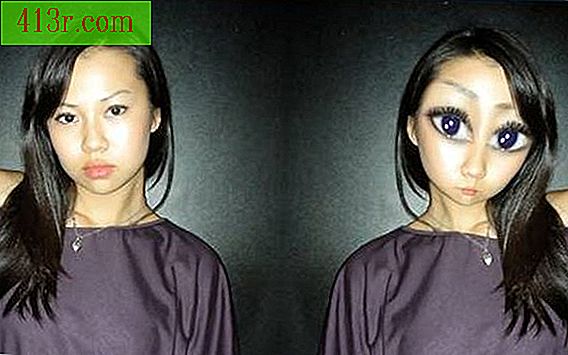Cum să plasați o imagine în titlul unei pagini web cu Dreamweaver
Pasul 1
Selectați o imagine adecvată Favicoanele sunt foarte mici, ele măsoară numai 16 pixeli pătrați, astfel încât imaginea selectată trebuie să fie suficient de simplă pentru a fi lizibilă în dimensiune miniaturală. Logo-urile complexe par a fi strânse sau pot avea marginile neregulate când se redimensionează la 16 pixeli. Dacă vi se întâmplă acest lucru, luați în considerare utilizarea unei imagini alternative care nu include logo-ul dvs., ci mai degrabă reflectă tipul de conținut de pe site-ul dvs. web sau în gama de culori de pe site. În orice caz, asigurați-vă că imaginea dvs. este un pătrat perfect pentru a asigura o reducere.
Pasul 2
Modificați dimensiunea imaginii. După ce ați ales o imagine pentru a reduce, deschideți fișierul în Photoshop. În meniul din partea de sus a ecranului, selectați "Imagine", apoi faceți clic pe "Dimensiune imagine". În caseta de dialog care apare, schimbați lățimea și înălțimea imaginii la 16 pixeli, apoi faceți clic pe "OK".
Pasul 3
Salvați imaginea ca fișier GIF sau PNG. Aceste tipuri de fișiere nu au aproape nici o problemă atunci când trebuie să fie convertite în format ICO în pasul următor. Pentru a salva imaginea într-unul din aceste formate, selectați "File" din meniul de sus al Photoshop și apoi "Save as." Dați fișierului favicon un nume și faceți clic pe meniul derulant de sub câmpul cu numele fișierului și selectați opțiunea "GIF" sau "PNG".
Pasul 4
Conversia imaginii în format ICO. Photoshop nu poate salva acest tip de fișier pe cont propriu. În schimb, trebuie să descărcați un conector sau să utilizați un utilitar web. De exemplu, utilizați generatorul gratuit de favicon din site-ul "favicon.cc" (consultați referințele). Din pagina principală a acestui site, faceți clic pe butonul "Importați imagine". Identificați fișierul GIF sau PNG creat în etapa 3 și faceți clic pe "Încărcați". În câteva secunde, utilitarul va transforma fișierul într-o imagine de 16 pixeli pătrați. Pentru ao salva pe calculatorul dvs. cu formatul ICO, căutați titlul cu eticheta "Previzualizare" în partea de jos a paginii, apoi faceți clic pe "Descărcați favicon". Salvați acest fișier în dosarul cu restul fișierelor paginilor dvs. web.
Pasul 5
Adăugați favicon pe site-ul dvs. Veți conecta pagini web individuale în același mod ca fișierele externe, cum ar fi JavaScript și CSS. Deschideți pagina web cu Dreamweaver, apoi modificați codul selectând opțiunea "Vizualizare" din meniul din partea superioară a ecranului și faceți clic pe opțiunea "Cod". Apoi, include următoarele etichete de cod :. Acest cod presupune că faviconul există în folderul imagine. Dacă plasați faviconul în altă parte, actualizați locația conținutului. De ce trebuie să includeți două linkuri? Pentru compatibilitate între browsere. Internet Explorer 7 se ocupă de favicoane într-un mod diferit față de alte browsere și necesită o singură regulă pentru a asigura o prezentare corectă.
Pasul 6
Salvați pagina dvs. web, apoi deschideți-o în browser. Acum vei vedea faviconul tău. Dacă browserul dvs. a fost deja deschis, este posibil să fie necesar să îl închideți complet și să îl reporniți înainte ca faviconul să apară. De asemenea, rețineți că unele browsere prezintă favicon pentru titlurile paginilor din dosarul Preferințe și nu în titlul propriu-zis în bara de browser.